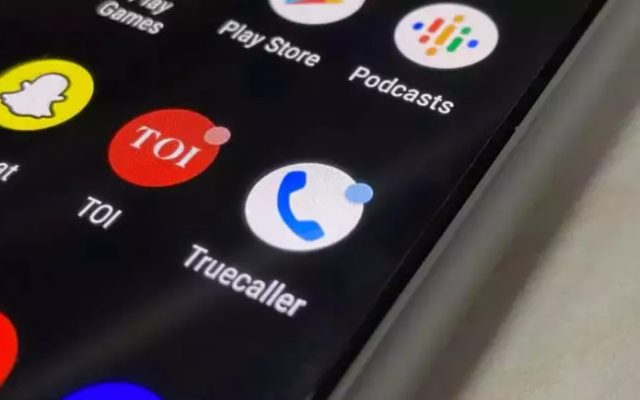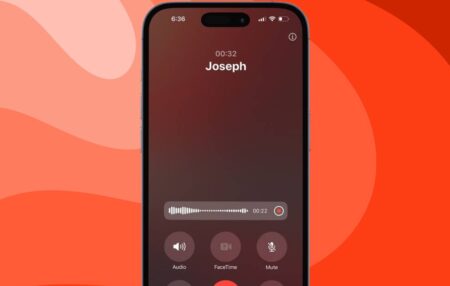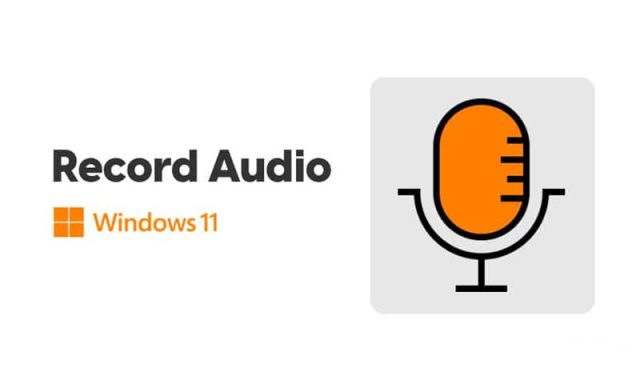از زمانی که اندروید ۹ منتشر شد، ضبط تماس ها در اندروید به دلیل محدودیت های مختلف API بسیار سختتر شد. با این حال، بسیاری از برنامههای ضبط تماس اندروید در فروشگاه Play وجود دارد که بسیاری از آنها بسیار پیچیده هستند. ما فهرستی از برنامههایی را تهیه کردیم که از ضبط تماس در Android 9 و ۱۰ پشتیبانی میکنند. Truecaller یک ویژگی ضبط مکالمه منظم را معرفی کرده است که به خوبی کار می کند و به صورت رایگان در دسترس است. ما در این مقاله نحوه ضبط تماس در اندروید با Truecaller را بیان می کنیم. لطفا تا انتهای مقاله همراه ما باشید.
آیا شما مجاز به ضبط تماس در کشور خود هستید؟
در برخی کشورها قوانینی در مورد ضبط و نظارت بر تماس ها وجود دارد. بسته به محل سکونت شما، ممکن است لازم باشد قبل از ضبط تماس، مجوزهایی را دریافت نمائید. لازم به ذکر است که در برخی کشورها ضبط تماس به هیچ وجه مجاز نیست.
به عنوان مثال، برخی از ایالت های آمریکا نیاز به رضایت دو طرف دارند، به این معنی که هر دو طرف باید از ضبط شدن تماس آگاه باشند. در سایر ایالت ها، فقط یک طرف باید از ضبط مطلع باشد.
در هند، قانون تلگراف هندی ۱۸۸۵ هر کسی را از شنود مکالمه منع می کند، مگر توسط دولت مرکزی یا دولت ایالتی و یا از طریق رویه ای که توسط قانون تعیین شده است، باشد. با این حال، برنامههای متعددی وجود دارند که پشتیبانی از ضبط تماس را ارائه میکنند. اخیراً Google برنامه اصلی Dialer خود را در هند با قابلیت ضبط تماس منتشر کرده است. گفتنی است Google Dialer قبل از ضبط تماس به کاربر اطلاع می دهد، که از نظر قانونی مجاز می باشد.

با این حال، بسیاری از کاربران میخواهند یک گزینه ضبط تماس، بدون اطلاع کاربر داشته باشند. اینجاست که ویژگی جدید ضبط تماس Truecaller به عنوان یک جایگزین مناسب برای Google Dialer عمل می کند. با این اوصاف، Truecaller مسئولیت دریافت رضایت را بر عهده تماس گیرنده می گذارد. Truecaller اعلام میکند که مسئولیتی در قبال استفاده از این ویژگی [ضبط تماس] نخواهد داشت.
به طور خلاصه، اگر میخواهید تماسها را با Truecaller ضبط کنید، این وظیفه شماست که قبل از ضبط تماس به کاربر اطلاع دهید.
ضبط تماس با Truecaller را در تلفن Android خود تنظیم کنید
۱. ابتدا برنامه Truecaller را به آخرین نسخه به روز کنید.
۲. سپس، از گوشه سمت چپ بالا ضربه بزنید، و گزینه “Call Recordings” را انتخاب کنید و روی “Setup now” ضربه بزنید.
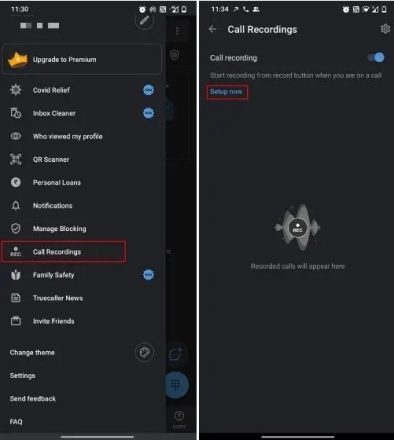
۳. در مرحله بعد، روی «ادامه» از پنجره بازشو و سپس «پذیرش» شرایط و ضوابط ضربه بزنید. همچنین ممکن است از شما خواسته شود که Truecaller را به عنوان برنامه شماره گیر پیش فرض خود تنظیم کنید، اما برای استفاده از این ویژگی نیازی به انجام این کار ندارید. ضبط تماس در Truecaller حتی بدون تغییر شماره گیر شما کار می کند.
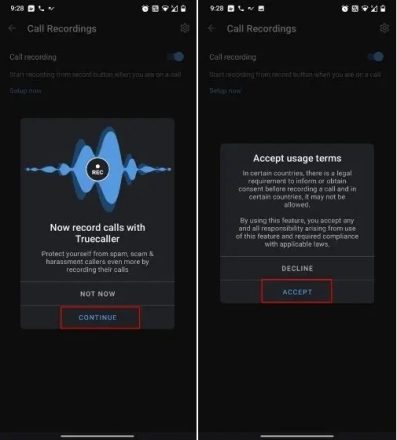
۴. اکنون، روی «Go to Settings» در اعلان بعدی ضربه بزنید و «Use Truecaller Call Recording» را در زیر گزینه دسترسی فعال کنید. در برخی از دستگاهها، این گزینه در بخش «Downloaded services» خواهد بود.
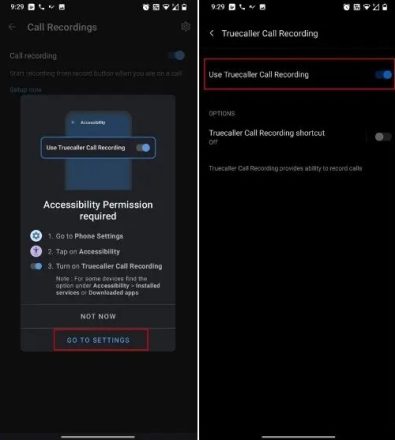
نحوه ضبط تماس با استفاده از Truecaller در اندروید
۵. از آنجایی که Truecaller را به عنوان شماره گیر پیش فرض خود تنظیم نکرده اید، باید Truecaller را به عنوان شناسه تماس گیرنده پیش فرض و برنامه هرزنامه خود تنظیم کنید. با این کار دکمه ضبط تماس در اپلیکیشن پیش فرض شماره گیر ظاهر می شود و به راحتی می توانید تماس را ضبط کنید.
برای انجام این کار، Truecaller -> منوی -> Settings -> Caller ID را باز کنید. در اینجا، روی «Set Truecaller as your Caller ID» ضربه بزنید و مجوزهای لازم را بدهید.
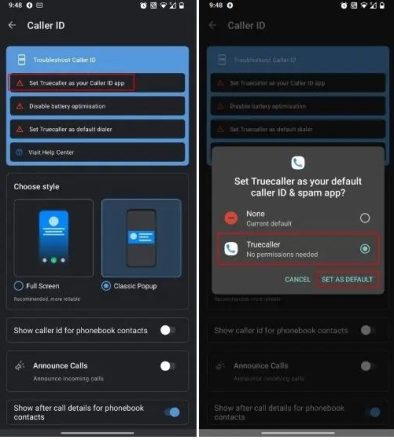
۶. در نهایت، برای آزمایش این ویژگی، می توانید از OnePlus 7T خود با اندروید ۱۱ تماس بگیرید.
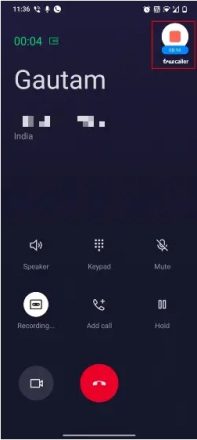
نحوه دسترسی به ضبط تماس های Truecaller در اندروید
۷. برای دسترسی به ضبط های تماس، Truecaller -> منوی کشویی-> Call Recordings را باز کنید.
در اینجا، تمام تماس های ضبط شده خود را پیدا خواهید کرد.
حتی می توانید روی منوی ۳ نقطه ضربه بزنید و کلیپ صوتی را با هر کسی به اشتراک بگذارید. بهتر است بدانید Truecaller از برش صدا و ویژگی های مشابه پشتیبانی نمی کند.
در نهایت، اگر میخواهید مستقیماً از طریق برنامه مدیریت فایل اندروید به فایلهای ضبط تماس دسترسی داشته باشید، حافظه داخلی را باز کنید و به Music و سپس پوشه TCCallRecordings بروید.
اگر در ادامه تمایل دارید نحوه اتصال ایرپاد به اندروید را یاد بگیرید، بر روی همین لینک کلیک کنید.
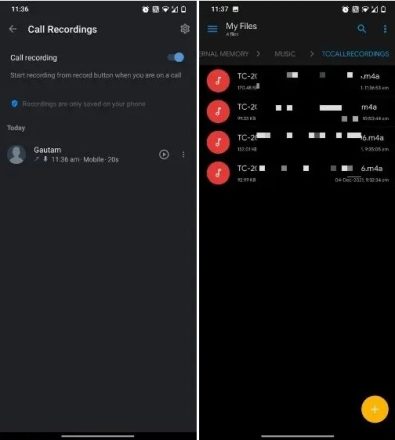
نحوه فعال کردن ضبط خودکار تماس در Truecaller در اندروید
۸. اگر می خواهید Truecaller به طور خودکار تمام تماس های ورودی یا خروجی را در Android ضبط کند، Truecaller را باز کنید و به منوی کشویی -> Call Recordings بروید. روی نماد «تنظیمات» در گوشه سمت راست بالا ضربه بزنید و کلید «ضبط خودکار» را فعال کنید.
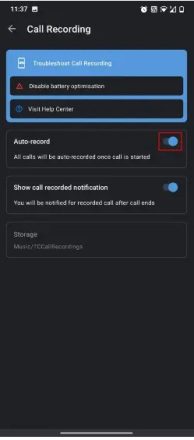
Initial Impressions ضبط تماس در Truecaller برای Android
بسیاری از برنامه های ضبط تماس در فروشگاه Play وجود دارند که همانند Truecaller موفق نیستند. ویژگی ضبط تماس Truecaller به خوبی کار می کرد و می توان آن را روی تعداد زیادی از دستگاه های اندرویدی آزمایش کرد.
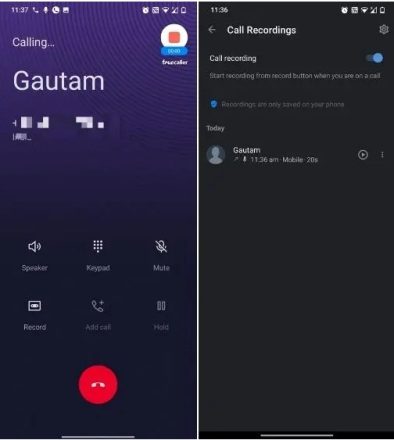
اما نکته ای که وجود دارد اینست که ویژگی ضبط تماس Truecaller در حال حاضر در همه دستگاههای اندرویدی کار نمیکند، بنابراین باید این ویژگی را تست کنید و بررسی کنید که آیا روی دستگاه مورد نظر شما کار میکند یا خیر.
همچنین توجه داشته باشید که این برنامه در تماس های واتس اپ اصلا کار نمی کند.
ضبط تماس Truecaller را در تلفن Android خود دریافت کنید
بنابراین تا اینجا نحوه ضبط تماس در اندروید با Truecaller را یاد گرفتیم. در حالی که این ویژگی کاملاً منظم است، اما در طیف وسیعی از دستگاه های Android کار نمی کند. شاید Truecaller بسته به نسخهها و پوستههای اندرویدی باید راهحلهای دیگری پیدا کند.